줌만 소리 낮추는 방법은?
- 인터넷 정보/스마트폰/모바일/인터넷
- 2022. 8. 30.
안녕하세요 달춍이입니다.
스마트폰이 보급되고 나서, 인간 삶의 질은 크게 높아지고 있습니다. 은행 업무를 처리하기 위해, 직접 은행에 방문하거나, 컴퓨터를 켜서 인터넷 뱅킹을 이용하는 것 대신, 스마트폰으로 간단하게 몇 번 터치하는 것으로, 손쉽게 업무를 처리할 수 있습니다. 그리고 직접 회사에 가지 않아도, 스마트폰을 켜 두고 회상회의를 할 수 있는 것은 물론, 학교에 가지 않고, 집에서 비대면 수업을 통해, 능률을 높이는 방법 또한 존재합니다. 이렇게 회상회의나 비대면 수업을 하는 방법은 여러 가지이지만, 줌이라는 프로그램을 이용하는 것이 대표적인데요, 다음으로, 모바일 줌 이용할 때, 줌만 소리 낮추는 방법에 대해 알아보도록 하겠습니다.
미리 알아보기
[1] 만일, 줌을 이용하다가 발표자의 소리를 없애거나, 줄이고 싶으시다면, 아래 포스팅을 참고해보시기 바랍니다.
[2] 소리를 줄이게 되면, 다른 사람이 본인을 호명하는 소리를 듣지 못할 수 있으므로, 유의하시기 바랍니다.
PC에서 줌만 소리 낮추는 방법 1
✓ 줌은, 모바일은 물론, PC에서도 이용할 수 있는데요, 그렇다면 이렇게 PC에서 줌을 이용할 때, 줌만 소리를 낮추기 위해서는 어떻게 해야 할까요?

✓ 우선 줌이 실행된 상태에서, PC 하단에 있는, 작업표시줄에서, 오른쪽에 보이시는, 위쪽 화살표 표시를 눌러줍니다.
✓

그러면 위와 같이 현재 실행되고 있는 프로그램의 아이콘이 나타나게 되는데요, 여기서 스피커 소리가 퍼져나가는 아이콘을 오른쪽 클릭해줍니다.

✓ 그러면 위와 같은 화면이 나타나게 되는데요, 여기서 볼륨 믹서 열기를 눌러주시면 됩니다. 볼륨 믹서 열기를 눌러주신 후, 줌과 관련된 사운드를 찾아줍니다.


✓ 그런 다음, 줌과 관련된 사운드 볼륨을 높이거나 줄여주시기만 하면 됩니다.
PC에서 줌만 소리 낮추는 방법 2

✓ 만일, 아래 작업 표시줄에, 소리와 관련된 아이콘이 없으시다면, 윈도우 검색창에, 사운드 믹서 옵션이라고 검색해줍니다.

✓ 그러면 위와 같이, 앱 볼륨 및 장치 기본 설정과 관련된 화면이 나타나게 되는데요, 여기서 줌과 관련된 항목을 찾아줍니다.

✓ 그런 다음, 이 항목의 볼륨을 높이거나 내려주시면 됩니다.
모바일에서 줌만 소리 낮추는 방법
✓ 그렇다면, 모바일에서 줌만 소리를 낮추기 위해서는 어떻게 해야 할까요? 모바일 줌에서는, 줌만 소리를 낮추는 기능이 없습니다.

✓ 그러므로, 스마트폰에서 특정 앱을 설치하시는 것이 좋은데요, 만일 갤럭시 스마트폰을 쓰신다면, 갤럭시 스토어에 들어가 줍니다.
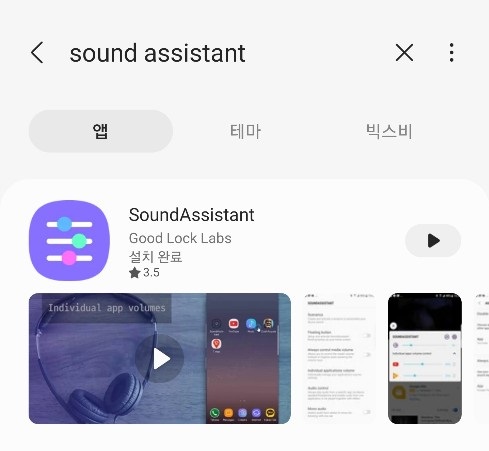
✓ 그런 다음, 상단에 있는 검색 항목을 눌러주신 뒤 사운드 어시스턴트, Sound assistant라고 검색해주시고, 아래 나오시는 앱을 설치해주시면 됩니다.

✓ 그러면 위와 같은 화면이 나타나게 되는데요, 여기서 중간에 보이시는, 개별 앱 음량 항목을 눌러 들어가 줍니다.

✓ 그러면 위와 같이, 개별 앱을 추가할 수 있는 화면이 나타나게 되는데요, 여기서 하단에 보이시는, 추가 버튼을 눌러줍니다.


✓ 추가 버튼을 눌러주시게 되면, 위와 같이 앱 추가 버튼이 나타나게 되는데요, 여기서 줌 앱을 찾아 체크하신 뒤, 추가해주시면 됩니다.

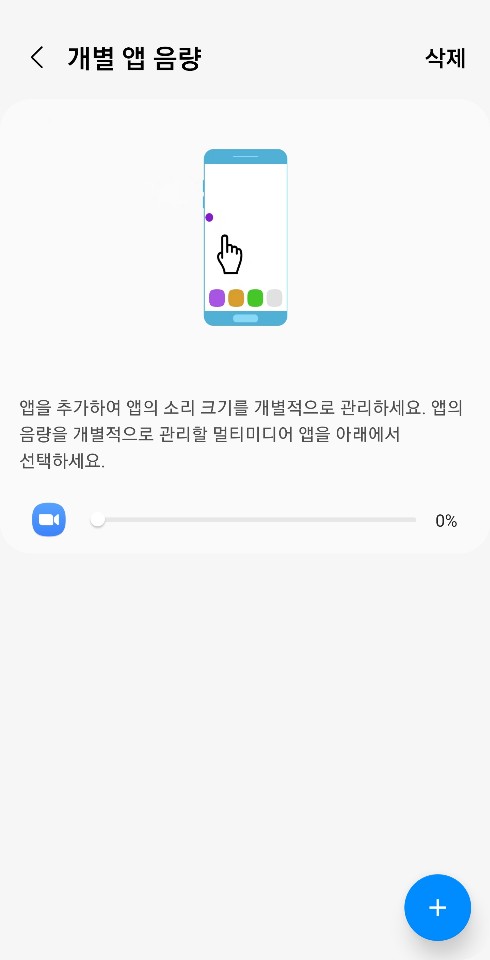
✓ 줌 앱을 추가하게 되면, 개별 앱 음량 관리 항목에, 줌 아이콘이 추가된 것을 알 수 있는데요, 여기서 줌 앱의 볼륨을 낮추거나 높이시면 됩니다.
마치며
줌은 화상회의나 비대면 수업을 진행하기 위해 실행하는 프로그램으로써, 회사나 학교에서 폭넓게 사용하고 있습니다. 만일, 줌만 소리를 높이거나 낮추고 싶으시다면, 위 포스팅을 참고해보시기 바랍니다. 이상으로, 줌 이용할 때, 줌만 소리 낮추는 방법에 대해 알아보았습니다.
'인터넷 정보 > 스마트폰/모바일/인터넷' 카테고리의 다른 글
| 스마트폰 볼륨 범위 설정 방법 (0) | 2022.09.14 |
|---|---|
| 유튜브 터치 잠금 방법 (1) | 2022.09.04 |
| 유튜브 켰을때 자동으로 와이파이 연결하는 방법 (0) | 2022.08.29 |
| 갤럭시 S펜으로 사진 찍는 방법은? (0) | 2022.06.15 |
| 틱톡 동영상 저장 방법 3가지 (0) | 2021.11.08 |